Tutorials
Hier werden zukünftig immer wieder Kurzanleitungen zu finden sein.
Hier werden zukünftig immer wieder Kurzanleitungen zu finden sein.
Anstatt / Zusätzlich zu Ihrem Festnetz-Apparat oder Soft-Client auf PC/MAC/LINUX können Sie eine Durchwahl auch in einem Zoiper Client einrichten.
Für die Einrichtung einer Extension benötigen sie die jeweiligen Zugangsdaten, welche Sie von uns erhalten haben. Fusion Nutzer können diese der Extension Liste in Ihrem Online Zugang entnehmen.
Zoiper aus dem App Store laden.
Nach erfolgter Installation Zoiper starten & rechts unten auf Einstellungen gehen
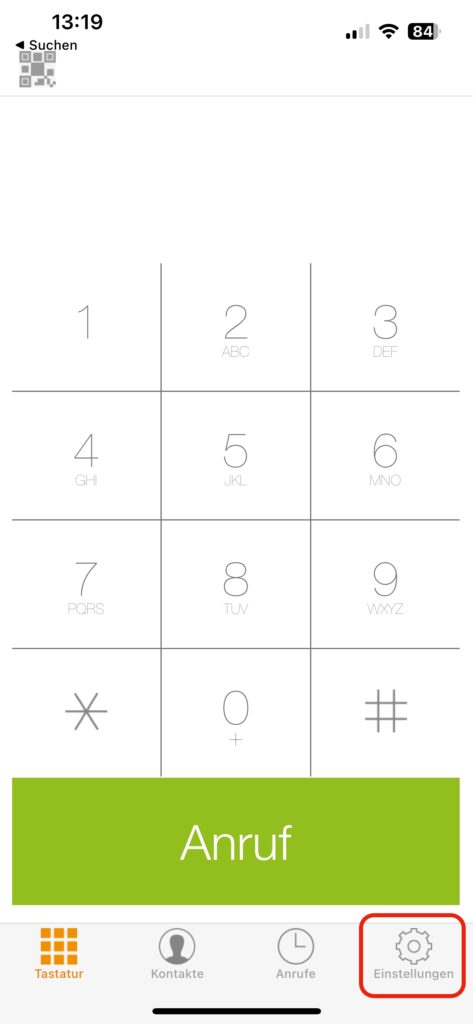
In die Accounts einsteigen
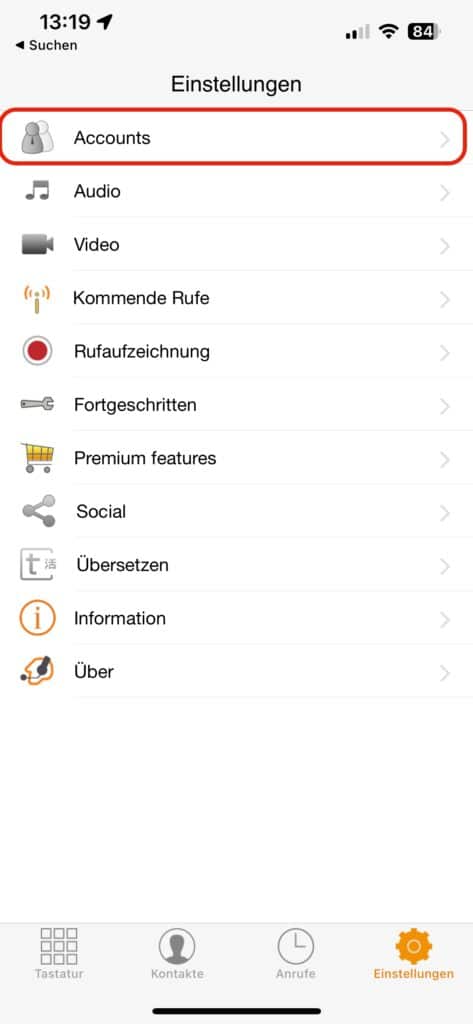
Über das „+“ Symbol kann ein Account hinzugefügt werden
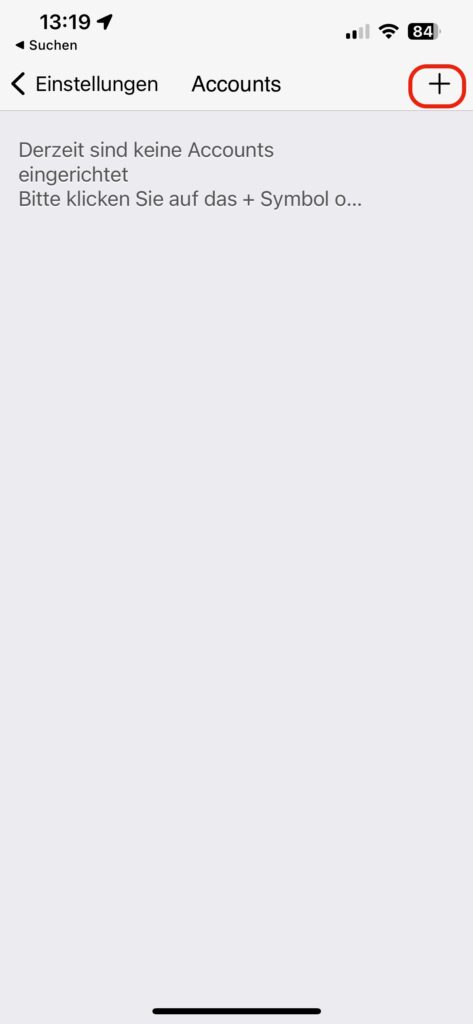
Die Frage ob bereits ein Account vorhanden ist mit „ja“ beantworten
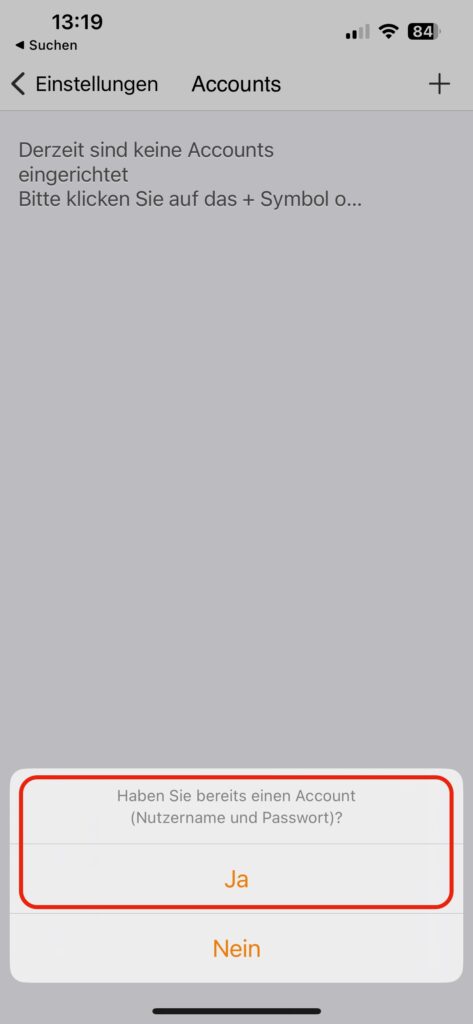
Auf Manuelle Einrichtung gehen
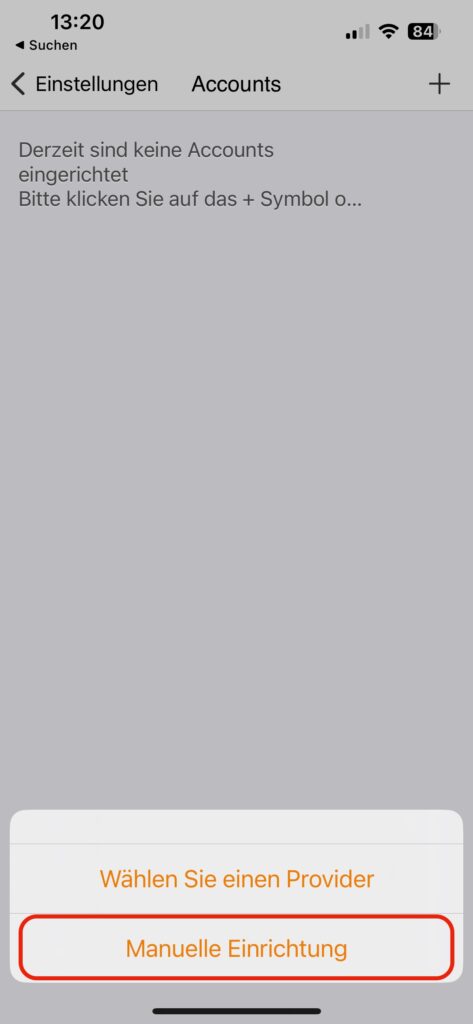
dann SIP-Account asuwählen
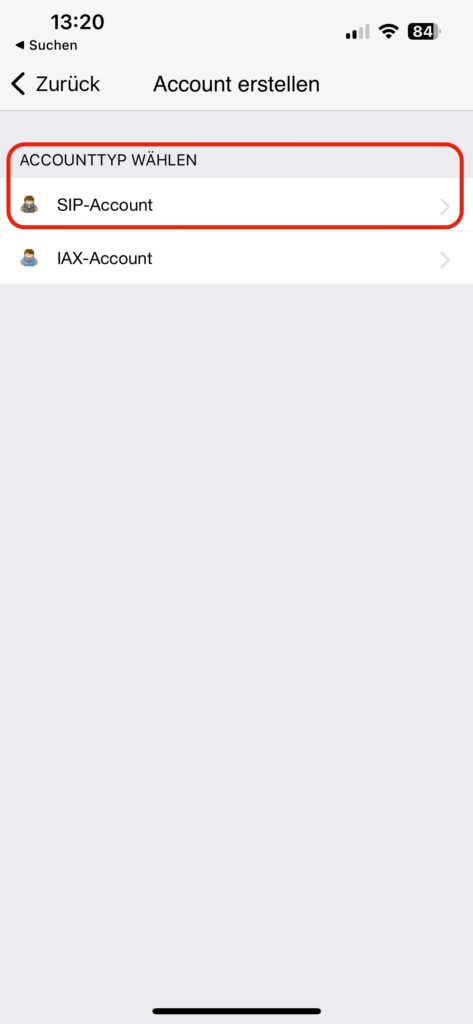
im nächsten Fenster sind folgende Felder auszufüllen:
Die restlichen Einstellungen können beibehalten bleiben.
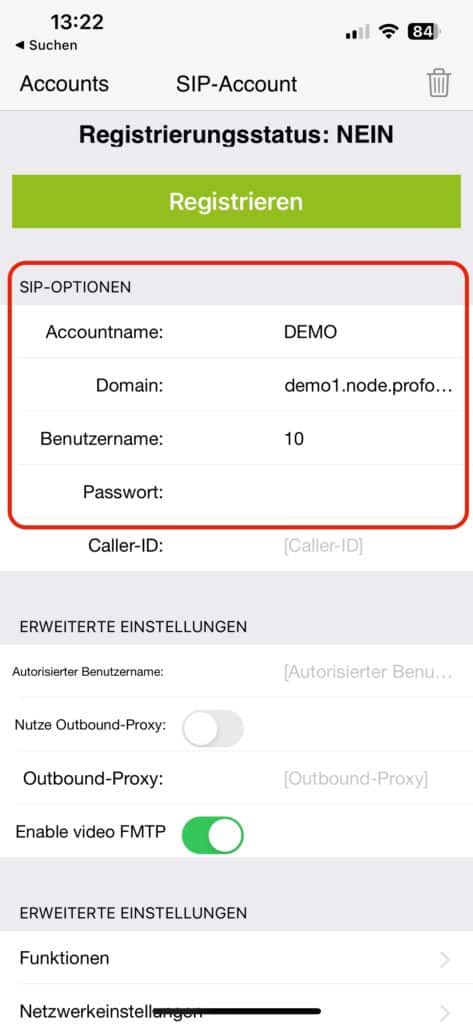
Sind alle Daten eingegeben, auf „Registrieren“ gehen.
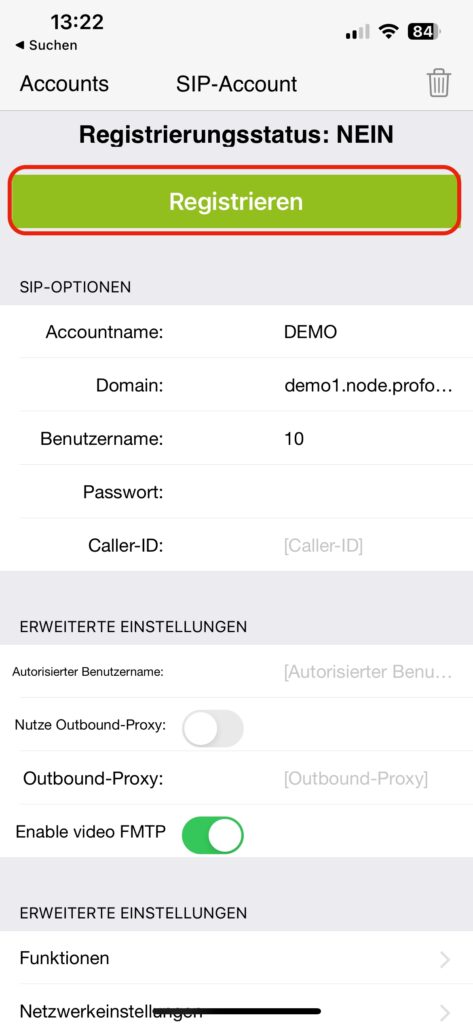
Ist die Registrierung erfolgreich, erscheint die Meldung „Registrierungstatus: OK“
Sollte eine Fehlermeldung aufscheinen gibt es verschiedene Möglichkeiten:
Hinweis: es kann sein, dass bei zu vielen negativen Anmeldeversuchen Ihre IP Adresse bei uns temporär gesperrt wird.
Sollte alles nicht helfen stehen wir unter 0800 / 500 585 oder hallo@profon.at gerne zur Verfügung.
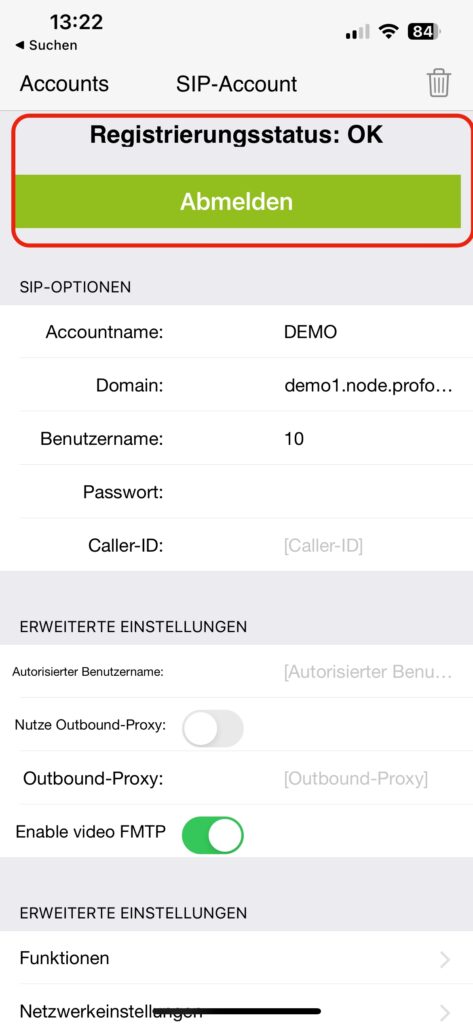
Nach erfolgreicher Registrierung erreichen Sie via „Accounts“ => „Einstellungen“ wieder die „Tastatur“
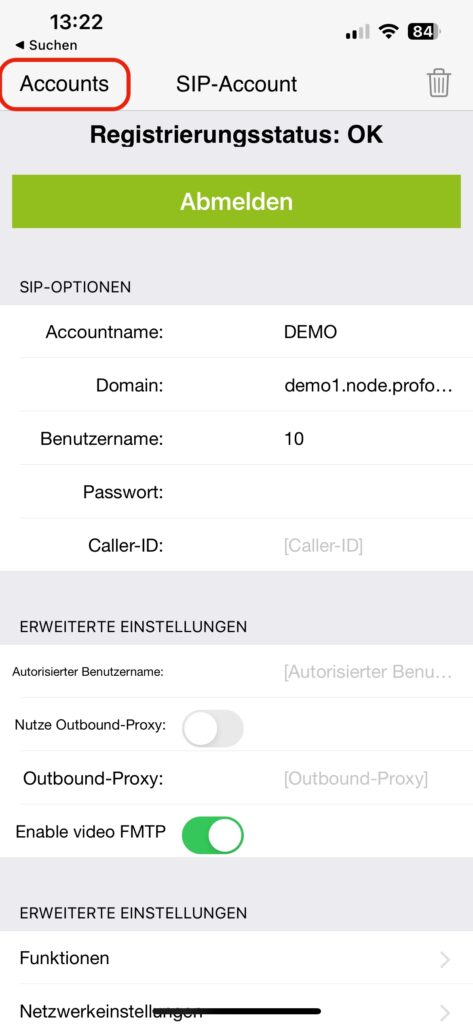
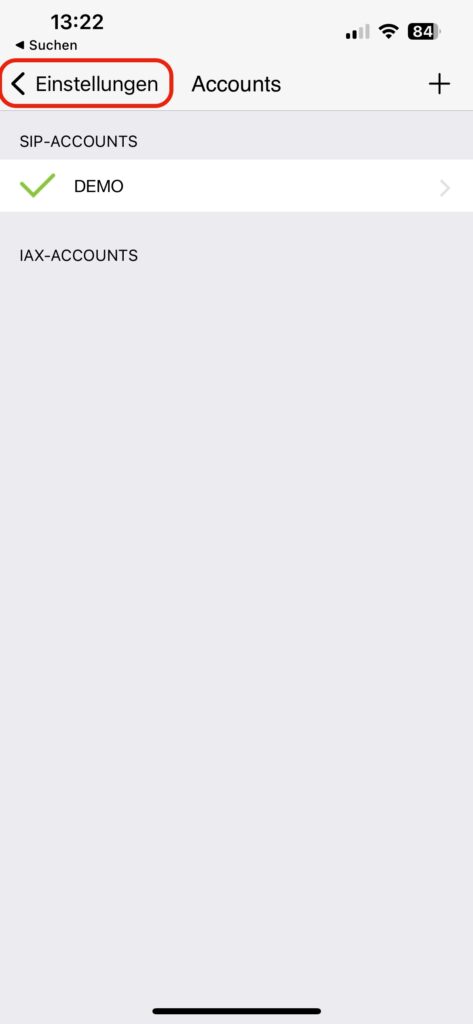
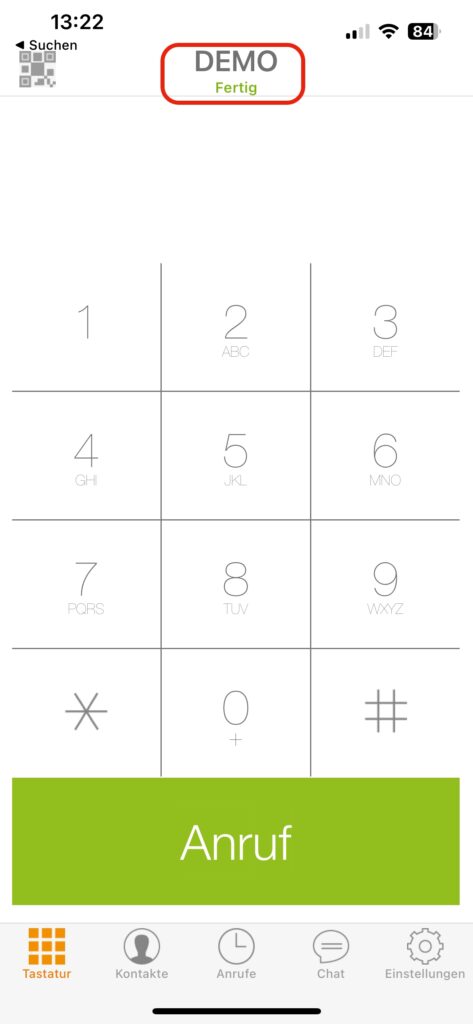
Für einen einwandfreien Betrieb wird empfohlen die App nie komplett zu schließen (Swipe nach oben).
Es gibt auch kostenpflichtige Services von Zoiper welche eine verbesserte PUSH Funktionalität sicherstellen. Ob Sie diese nutzen oder nicht ist allein Ihre Entscheidung – für die Nutzung von PROFON keine Vorraussetzung.
Zoiper ist eine eigenständige Applikation und wird nicht von PROFON gewartet. Sie können auch andere SIP Clients für die Nutzung von PROFON nutzen.